tplink路由器adsl上网怎么设置(adsl猫和无线路由如何连接上网)
小编:迷魂雪
更新时间:2023-01-11 16:49
一、tplink路由器adsl上网怎么设置
tplink路由器adsl上网设置方法打开IE浏览器或其他第3方浏览器,本文以微软官方自带IE浏览器(Internet Explorer 8.0)做介绍。
在地址栏内输入:192.168.1.1,然后敲击键盘上的回车键。
敲击回车后,IE浏览器将弹出如下窗口,此窗口即为TP-LINK 路由器的登录界面,如果您是新购买的路由器且第一次使用,请输入如下用户名和密码。
用户名:admin
密码:admin
输入正确的用户名和密码后,点击确定
如果您不是首次使用此路由器或更改过密码,请输入您自定义的用户名和密码,我在系列教程中将有一篇来介绍如何更改登录的用户名和密码,敬请关注。
点击确定后,如果您的用户名密码正确,您将看到如下界面。此界面即为TP-LINK路由器的设置界面。要设置ADSL上网,请依次单击左侧纵向菜单中的“网络参数”、“WAN口设置”,右侧将出现“WAN口设置”界面。
单击“WAN口类型”右侧的下拉菜单,选择PPPoE上网方式。
输入运营商(联通、电信或其他ADSL上网服务提供商,您可以联系电话局的安装人员给您提供上网账号和上网口令)提供给您的上网账号和上网口令(口令输入两次一样,以便验证)
选择“按需连接”,“自动断线等待时间”填入数字0.
点击最下面的“保存”按钮
如果您确保ADSL上网猫、路由器和计算机之间安装连接正确,请点击“连接”按钮。当正常拨通ADSL账号可上网时,连接按钮将是灰色并不可点击,断线按钮由原来的灰色变为实色。我的截图因已经正常联网故“连接”按钮您在截图上看的均是灰色。请理解。
点击左侧菜单栏的“运行状态”,右侧将出现当前路由器的状态显示,找到“WAN口状态”,如您看到的IP地址、子网掩码、网关、DNS 服务器,均显示一些数字,而不是0.0.0.0字样,也说明您的计算机已经正常连接互联网,赶快上网冲浪,看大片吧。
二、adsl猫和无线路由如何连接上网
方法:1、先介绍一下路由器和猫的连接方法。在路由器的背面找到如下图中带有“WAN”字的接口,把它和猫用网线连接起来。
2、路由器的背面一般有四个“LAN”接口,这四个接口是和电脑的网线接口连接的。
3、连接好以后,打开电脑浏览器,在地址栏中输入“192.168.1.1”,进入无线路由器的设置页面。一般都输入这个地址,也有的需要输入“192.168.0.1”。
4、进入设置页面前要求你输入账号和密码,一般系统默认的都是“admin",输入好以后回车就能进入路由器的设置页面了。
5、找到左边菜单中的网络参数,点击网络参数后,选择”WAN口设置“。
6、然后在WAN口设置中按要求输入宽带服务商提供的上网账号和密码,选择自动连接,最后选择”保存“。
7、接着在路由器界面的左边找到DHCP服务器,选择”DHCP服务“,选择”启用“DHCP服务,最后点击保存,路由器的设置完成。在”运行状态“中就能看到上网状态了。
8、电脑的设置如下图在电脑右下角找到开始——连接到——点击所有连接。
9、打开本地连接,点击属性,如下图在常规中找到”internet协议“,双击打开,在internet协议属性中选择自动获取IP和DNS服务器地址,最后点确定。,就能上网了。
三、路由器怎么连接网线
路由器的安装和设置如下:
1.首先连接线路,可以参考下图
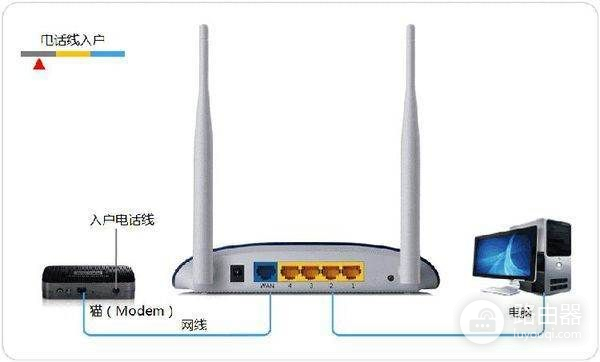
2.线路连接完毕后,打开浏览器输入路由器的管理地址和管理密码然后进入路由器后台(具体路由器的登录地址和登录密码可以参考说明书或者是路由器背面的标签)
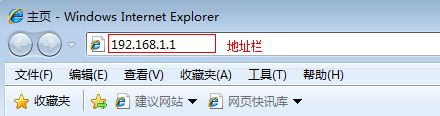
3.登录后台后选择快速设置,然后点击下一步
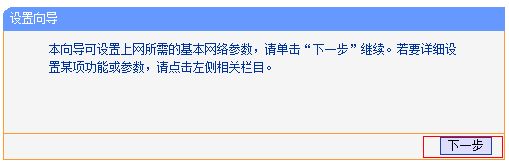
4.选择上网方式,通常ADSL用户则选择第一项PPPoE,如果用的是其他的网络服务商则根据实际情况选择下面两项,如果不知道该怎么选择的话,直接选择第一项自动选择即可,方便新手操作,选完点击下一步;
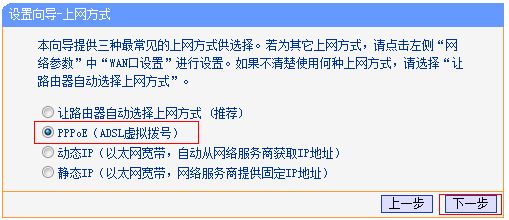
5.输入从网络服务商申请到的账号和密码,输入完成后直接下一步;
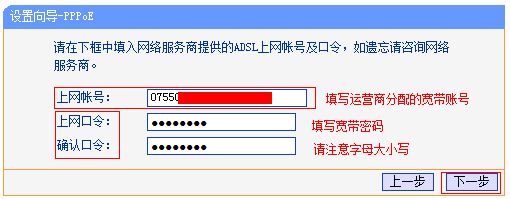
6.设置wifi密码,尽量字母数字组合比较复杂一点不容易被蹭网。
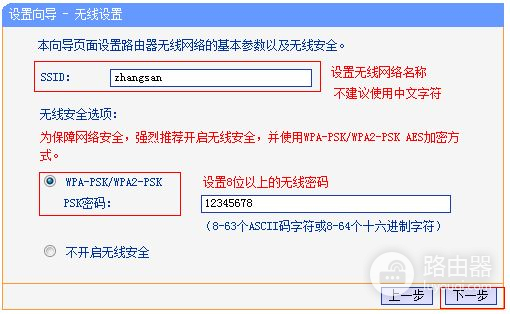
7.输入正确后会提示是否重启路由器,选择是确认重启路由器,重新启动路由器后即可正常上网。














